|
最近有用户反映在系统设置中或者在网络和共享中心中发现无法显示网络状态,这有可能是相关服务出现异常,我们可以到系统服务中检查一下服务状态。下面小编为大家带来电脑网络状态显示错误解决方法,一起来看看吧!
电脑网络状态显示错误解决方法
1、在“此电脑”上右键,选择“管理”;
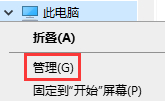
2、打开“服务和应用程序”下的“服务”;
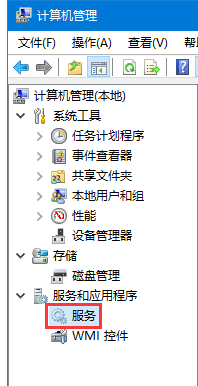
3、在右侧的服务列表里找到“Network Location Awareness”并双击打开;
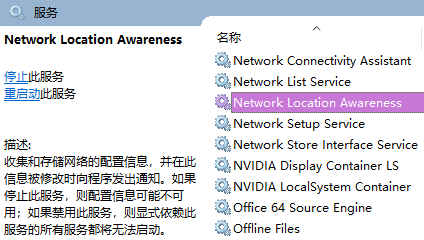
4、确认启动类型为“自动”,如果下方服务状态不是“正在运行”那么点击下方的“启动”来开启服务;
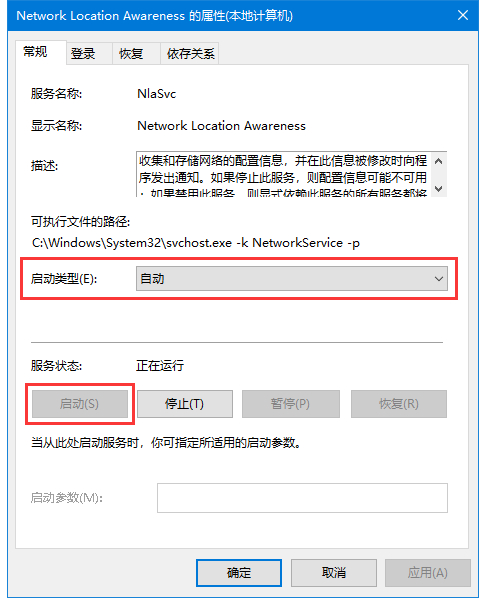
5、这样系统就应该能正确显示网络状态了。 |